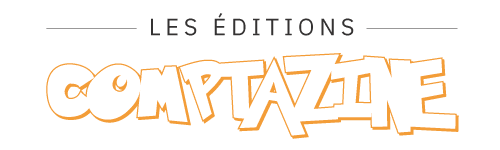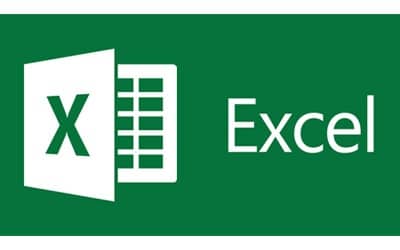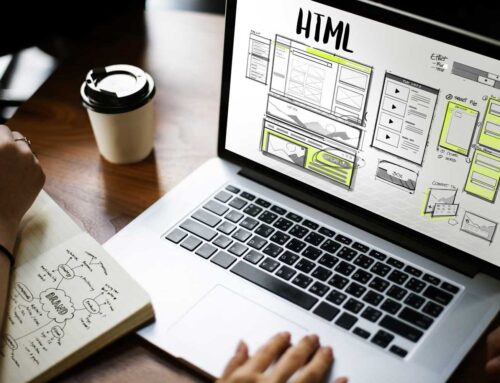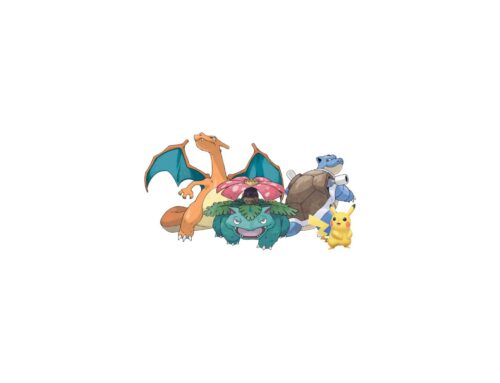Apprendre à réaliser des tableaux croisés dynamiques
La possibilité d’analyser toutes les données de votre feuille de calcul peut vous aider à prendre de meilleures décisions professionnelles. Néanmoins, il est parfois difficile de savoir par où commencer, particulièrement quand vous avez de très nombreuses données. Excel peut vous aider et en créant automatiquement des tableaux croisés dynamiques, qui permettent de synthétiser, d’analyser, d’explorer et de présenter vos données.
- Assurez-vous que vos données ont des en-têtes de colonnes ou des en-têtes de tableaux, et qu’elles ne contiennent pas de lignes vides.
- Cliquez sur n’importe quelle cellule dans la plage de cellules ou dans le tableau.
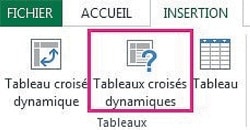
- Cliquez sur Insertion > Tableaux croisés dynamiques recommandés.
- Dans la boîte de dialogue Tableaux croisés dynamiques recommandés, cliquez sur une disposition de tableaux croisés dynamiques pour obtenir un aperçu, puis sélectionnez celui qui vous convient le mieux.
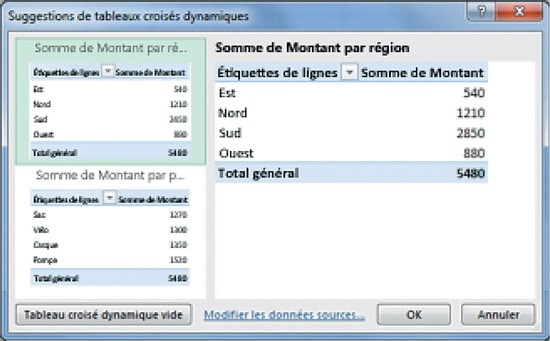
- Cliquez sur OK.
Excel place le tableau croisé dynamique sur une nouvelle feuille de calcul et affiche la Liste des champs afin que vous puissiez réorganiser les données du tableau croisé dynamique comme vous le voulez.
Voir le tutorial :
Apprendre à réaliser des recherches H et des recherches V
Commençons tout d’abord par la syntaxe :
RECHERCHEH(valeur_cherchée, table_matrice, no_index_col, [valeur_proche])
La syntaxe de la fonction RECHERCHEH contient les arguments suivants :
- valeur_cherchée Obligatoire. Représente la valeur à rechercher dans la première ligne de la table. Il peut s’agir d’une valeur, d’une référence ou d’une chaîne de texte.
- table_matrice Obligatoire. Représente la table de données dans laquelle est exécutée la recherche de la valeur. Utilisez une référence à une plage ou un nom de plage.
- Les valeurs de la première ligne de table_matrice peuvent être du texte, des chiffres ou des valeurs logiques.
- Si l’argument valeur_proche est VRAI, les valeurs de la première ligne de table_matrice doivent être placées en ordre croissant :
…-2, -1, 0, 1, 2,… , A-Z, FAUX, VRAI. Sinon, la fonction RECHERCHEH peut donner une valeur incorrecte. Si l’argument valeur_proche est FAUX, les éléments de table_matrice ne doivent pas nécessairement être classés. - La fonction ne fait pas de distinction entre les majuscules et les minuscules.
Trier les valeurs dans l’ordre croissant, de gauche à droite. Pour plus d’informations, voir Trier les données d’une plage ou d’un tableau.
- no_index_lig Obligatoire. Représente le numéro de la ligne de table_matrice à partir duquel la valeur correspondante est renvoyée. Une valeur de no_index_lig égale à 1 renvoie la première valeur de la ligne de l’argument table_matrice, une valeur de no_index_lig égale à 2 renvoie la seconde valeur de la ligne de l’argument table_matrice, etc. Si la valeur de no_index_lig est inférieure à 1, RECHERCHEH renvoie la valeur d’erreur #VALEUR! ; si la valeur de no_index_lig est supérieure au nombre de lignes de table_matrice, RECHERCHEH renvoie la valeur d’erreur #REF!.
- valeur_proche Facultatif. Représente une valeur logique qui spécifie si vous voulez que RECHERCHEH trouve une correspondance exacte ou approximative. Si cet argument est VRAI ou omis, une donnée proche est renvoyée. En d’autres termes, si aucune valeur exacte n’est trouvée, la valeur immédiatement inférieure à valeur_cherchée est renvoyée. Si cet argument est FAUX, RECHERCHEH recherche une correspondance exacte. S’il n’en trouve pas, la valeur d’erreur #N/A est renvoyée.
Voir le tutorial :
Apprendre à réaliser des formules SI, OU, ET et NON
La fonction SI permet d’effectuer une comparaison logique entre une valeur et une hypothèse en testant une condition et en renvoyant un résultat Vrai ou Faux.
= SI (quelque chose est vrai, effectuer telle action, sinon effectuer telle autre action)
Une instruction SI peut donc avoir deux résultats. Le premier résultat est appliqué si la comparaison est vérifiée, sinon le deuxième résultat est appliqué.
Bien que les instructions SI soient extraordinairement puissantes et constituent la base de nombreux modèles de feuilles de calcul, elles sont également à l’origine de nombreux problèmes de feuilles de calcul. Idéalement, une instruction SI doit s’appliquer à des conditions minimales, telles que Homme/Femme, Oui/Non/Peut-être, mais il arrive que vous deviez évaluer des scénarios plus complexes nécessitant une imbrication de plus de 3 fonctions.
Voir le tutorial :